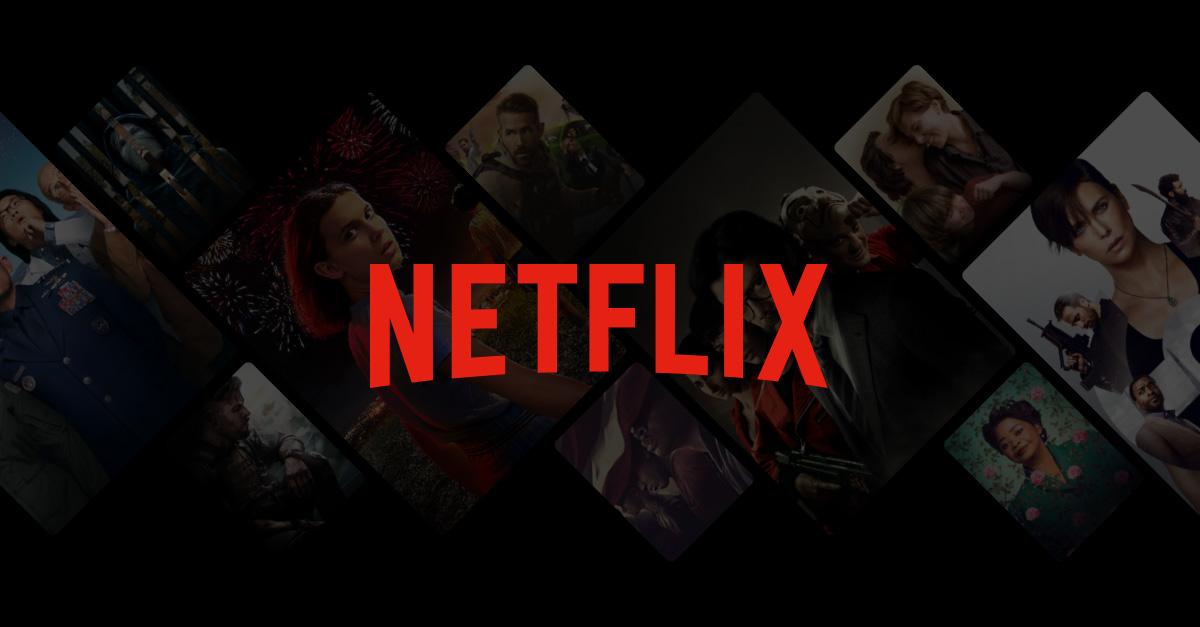Ecco una guida dettagliata su come disattivare “stai ancora guardando?” su Netflix. La piattaforma di streaming, ora disponibile in due diversi piani di abbonamento, è una delle più famose in assoluto. A chi non è mai capitato di guardare la propria serie tv preferita sulla famosa piattaforma streaming e di ricevere all’improvviso l’antipatico messaggio “stai ancora guardando”? Sebbene possa sembrare un problema fastidioso e invadente, tanto da convincere alcune persone a non iscriversi a Netflix, in realtà questa funzionalità ha uno scopo preciso che può tornare molto utile ai binge watcher più accaniti. In questa guida andremo a vedere quali sono le motivazioni che hanno spinto Netflix a implementare questa funzionalità e a quali sono i migliori modi per liberarsene.
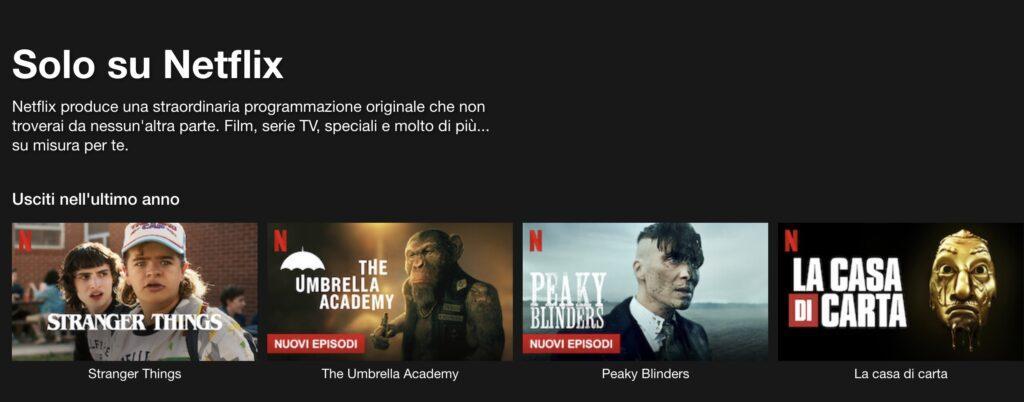
Perché Netflix chiede se “stai ancora guardando?”
Se hai urgenza di disattivare “stai ancora guardando?” su Netflix, sappi che ci sono due motivi per cui la piattaforma ha deciso di implementare questa funzionalità. Il primo motivo è molto semplice: Netflix vuole aiutarti a evitare di sprecare dati o banda inutilmente quando non stai davvero guardando un film o una serie. A chi non è mai capitato di distrarsi e di mettersi a fare altro, lasciando però il film in sottofondo? Se chi sfrutta la rete WiFi può sicuramente dormire sonni tranquilli, questa distrazione può costare molto a chi utilizza i dati del cellulare o del tablet per fruire dei contenuti presenti sulla piattaforma. Infatti, dimenticare una serie tv accesa su Netflix potrebbe costarti diversi GIGA. Inoltre, se possiedi un piano in abbonamento con banda limitata, potresti addirittura ritrovarti a dover pagare un sovrapprezzo a fine mese. In secondo luogo, Netflix ha implementato questa funzionalità per aiutarti a rimanere sempre al passo con le tue serie preferite. In questo modo, se dovessi addormentarti mentre guardi un episodio di Lost, la piattaforma correrà in tuo aiuto e metterà in pausa entro pochi minuti, aiutandoti a riprendere la visione dal punto in cui eri rimasto.

Disattivare “stai ancora guardando?” su Netflix
Sebbene, come abbiamo visto, disattivare “stai ancora guardando?” su Netflix potrebbe non essere una buona idea, tanti utenti non riescono proprio a sopportare il fastidioso messaggio. Se sei alla ricerca di un modo per liberartene, ecco alcuni trucchetti che potresti adottare.
Disattiva la riproduzione automatica
Disattivare la funzione di riproduzione automatica è la soluzione più ovvia e diretta al fastidioso messaggio “stai ancora guardando?”. In questo modo, l’episodio successivo non si avvierà automaticamente. In questo caso, alla fine di una puntata dovrai far partire l’episodio successivo premendo l’apposito tasto del telecomando. Ecco come fare.
- Vai alla pagina web di Netflix (quest’operazione non può essere svolta tramite app)
- Seleziona l‘icona del tuo profilo nell’angolo in alto a destra
- Se e hai più di un profilo, seleziona Gestisci profili e seleziona il tuo
- Verrai indirizzato alla pagina delle Impostazioni
- Scorri verso il basso fino al menu Profilo e Controllo genitori e clicca su Impostazioni di riproduzione
- Deseleziona la voce Riproduci automaticamente il prossimo episodio di una serie
- Salva
Tieni presente che se desideri disattivare la riproduzione automatica per tutti i tuoi profili, dovrai seguire questi passaggi separatamente per ciascuno di essi.
Questa è l’opzione migliore per tutti gli utenti che preferiscono lo streaming di Netflix sui telefoni cellulari, sia Android che iPhone. Infatti, fruendo dei contenuti via telefono il tasto “riproduci il prossimo episodio” è sempre a portata di mano.

Usa un’estensione del browser
Esistono diverse estensioni del browser che possono aiutarti a disattivare “stai ancora guardando?” su Netflix. Se utilizzi Google Chrome, Firefox o un altro browser che supporta le estensioni, potrai scaricare Netflix Pause Removal. Vediamo come installarla sui diversi browser.
Netflix Pause Removal per Google Chrome
- Apri Google Chrome
- Seleziona Impostazioni > Estensioni
- Digita “Netflix Pause Removal” nella barra di ricerca e seleziona l’estensione corretta
- Seleziona Aggiungi a Chrome
- Selezionare Aggiungi estensione nel pop-up che si aprirà
Netflix Pause Removal per Firefox
- Apri Firefox
- Clicca sulle tre barrette orizzontali presenti in alto a destra
- Seleziona Estensioni
- Digita “Netflix Pause Removal” nella barra di ricerca e scegli il componente aggiuntivo
- Seleziona Aggiungi a Firefox
- Seleziona Aggiungi nel pop-up che si aprirà
Disattivare “stai ancora guardando?” su Netflix: Roku e Fire TV Stick

Tanti utenti utilizzano Roku e Fire TV Stick per guardare contenuti in streaming. Purtroppo però, le due piattaforme non consentono di disattivare il messaggio “stai ancora guardando?” su Netflix. Ecco due metodi per risolvere il problema.
Il primo metodo è piuttosto semplice. Usa semplicemente il telecomando per far sapere all’app Netflix che sei ancora lì. Dopotutto si tratta di un’operazione semplice e che richiede un secondo del tuo tempo. Inoltre, alzare e abbassare il volume di tanto in tanto è un buon metodo per ritardare l’arrivo del fastidioso messaggio.
Il secondo metodo consiste nel disabilitare la riproduzione automatica, proprio come suggerito in precedenza. Anche in questo caso dovrai necessariamente procedere tramite il sito web di Netflix, poiché quest’operazione non può essere svolta via app. Mentre per Fire TV Stick basterà utilizzare il browser predefinito, con Roku dovrai scaricare l’app del browser o visitare il sito di Netflix sul tuo computer e procedere come spiegato sopra.